Suka atau tidak, Facebook sudah menjadi bagian dari kehidupan untuk menjalin hubungan dengan teman-teman. Jejaring sosial seperti Twitter dan Facebook merupakan salah satu alat utama dalam menghubungi seseorang saat ini. Apple pertama kali mengintegrasikan jejaring sosial Twitter di iOS 5. Dengan hadirnya Integrasi Facebook di iOS 6, beberapa perubahan terdapat pada Contacts dan Calendars.
Cara Memasukkan Facebook
- Buka Settings > Facebook.
- Masukkan email dan password Facebook Anda.
- Pilih Sign In.

Penawaran memasang Facebook di iOS bisa dilewatkan apabila Anda jarang menggunakan Facebook. Hal ini tidak akan mempengaruhi fitur-fitur yang sudah disebutkan di atas.
Membagikan Status Facebook Melalui Notification Center
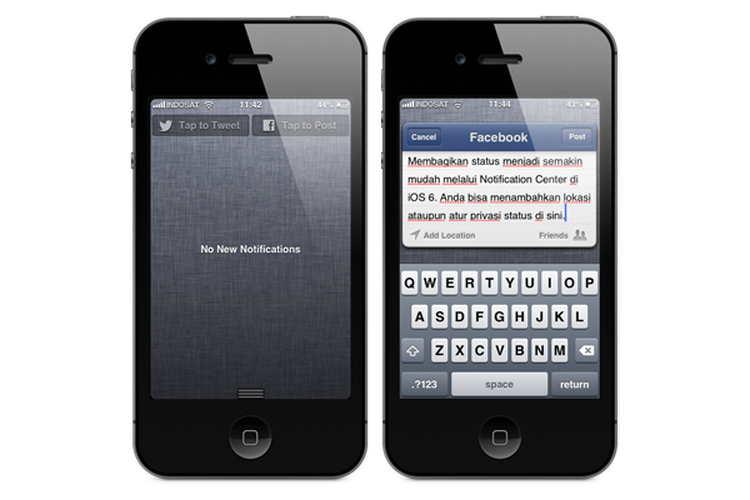
Hal pertama yang terlihat adalah penambahan tombol berbagi di bagian atas Notification Center. Berdampingan secara rukun dengan tombol Twitter, sekarang Anda dapat membagikan status ke Facebook dengan mudah. Seperti Twitter, Anda dapat menambahkan lokasi serta menentukan siapa saja yang bisa melihat status tersebut.
Cara Membagikan Foto ke Facebook
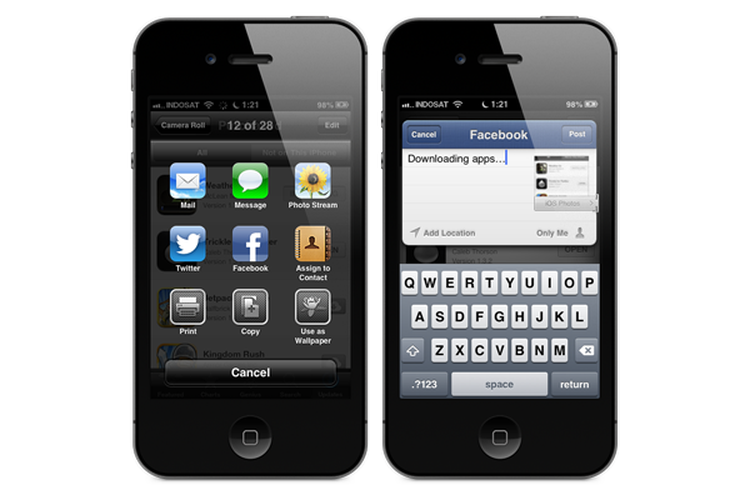
Selain membagikan status ke Facebook, aplikasi Photos di iOS kali ini bisa membagikan foto ke Facebook. Setiap foto yang dibagikan akan tersimpan dalam album iOS secara default. Anda bisa memilih lokasi penyimpanan foto dengan tap pita di bagian attachment seperti gambar di atas. Pengaturan privasi dapat dilakukan seperti pada saat pemasangan status melalui Notification Center. Berikut ini langkah-langkahnya:
- Jalankan aplikasi Photos.
- Pilih foto yang ingin dibagikan.
- Pilih lambang “Share†di bagian kiri bawah.
- Pilih Facebook sebagai tujuan yang ingin dibagikan.
Cara Membagikan Aplikasi ke Facebook
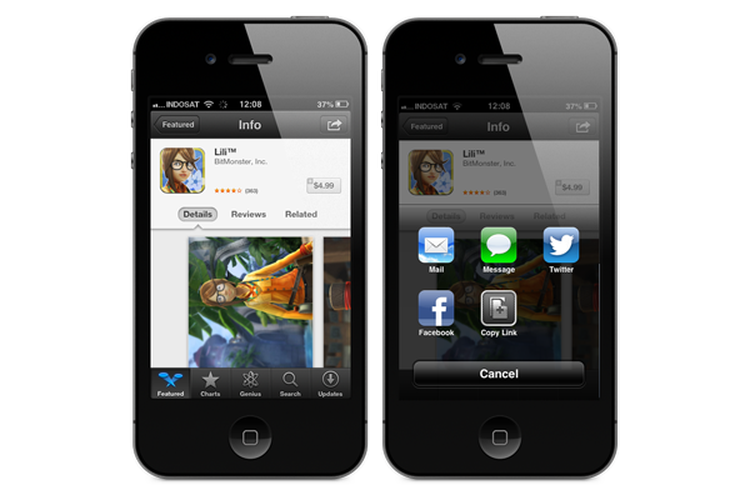
Tidak hanya foto, sekarang Anda juga bisa membagikan aplikasi yang ditemukan di App Store ke Facebook dengan lebih cepat. Membagikan aplikasi ke jejaring sosial bukanlah hal baru di iOS, tetapi patut disebutkan bahwa Facebook sekarang juga menjadi salah satu pilihan yang ditawarkan.
Sinkronisasi Facebook Events
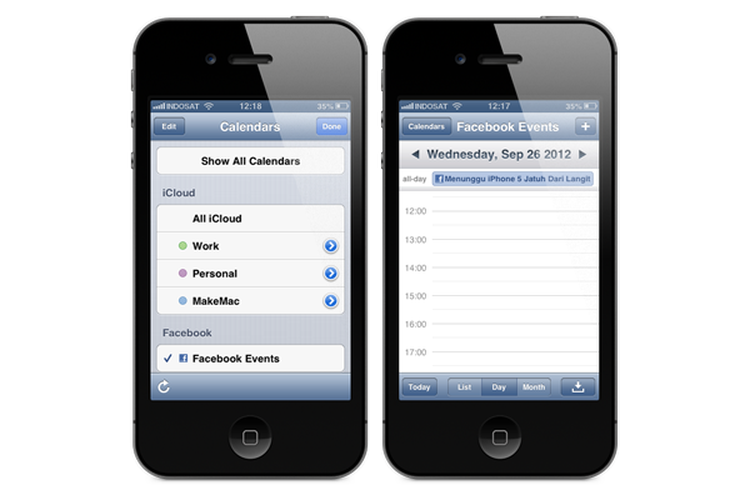
:blur(7):quality(50):quality(100)/photo/makemac/2017/11/iphone-x-makemac-1.jpg)
:blur(7):quality(50)/photo/makemac/2012/09/pv_setup_facebok.png)














:blur(7):quality(50)/photo/2024/03/01/doorprize-majalah-bobo-edisi-ter-20240301024421.jpg)
:blur(7):quality(50)/photo/2024/02/27/majalah-bobo-edisi-terbatas-ke-3-20240227025718.jpg)
:blur(7):quality(50)/photo/2019/09/18/1914149125.jpg)
:blur(7):quality(50)/photo/makemac/2017/11/iphone-x-makemac-1.jpg)
:blur(7):quality(50)/photo/makemac/2017/11/iphone-x-makemac-1.jpg)